CentOS-64位系统下安装MySQL-5.6.10
2013-07-30 11:48
399 查看
1.环境检测:
检测是否已安装mysql:
若有检测出与mysql相关的文件,如下,

则,执行
进行强制卸载。
2.安装cmake:
MySQL 5.5的编译工具由Autotool转变为了cmake,因此,需要安装cmake,安装cmake需要依赖gcc和gc++,就得先安装gcc和gcc-c++,依次安装以下软件包:
接下来安装cmake:
3.创建mysql的安装目录及数据存放目录:
4.创建mysql用户及用户组:
5.编译安装mysql:
此时会报如下错误:
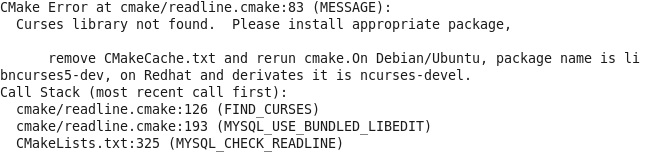
解决办法:
然后重新执行cmake进行编译.
6.设置mysql目录权限:
7.将mysql的服务添加到系统服务中:
8.创建系统数据库表:
9.设置环境变量:
修改PATH=$PATH:$HOME/bin为:
10.手动启动mysql:
11.将mysql的启动服务添加到系统服务中:
12.启动mysql服务:
13.修改mysql的root密码:
检测是否已安装mysql:
1 | rpm –qa| grep mysql |

则,执行
1 | rpm -e --nodeps mysql-libs-5.1.66-2.el6_3.x86_64 |
2.安装cmake:
MySQL 5.5的编译工具由Autotool转变为了cmake,因此,需要安装cmake,安装cmake需要依赖gcc和gc++,就得先安装gcc和gcc-c++,依次安装以下软件包:
1 | rpm -ivh ppl-0.10.2-11.el6.x86_64.rpm |
1 | rpm -ivh cloog-ppl-0.15.7-1.2.el6.x86_64.rpm |
1 | rpm -ivh mpfr-2.4.1-6.el6.x86_64.rpm |
1 | rpm -ivh cpp-4.4.4-13.el6.x86_64.rpm |
1 | rpm -ivh kernel-headers-2.6.32-71.el6.x86_64.rpm |
1 | rpm -ivh glibc-headers-2.12-1.7.el6.x86_64.rpm |
1 | rpm -ivh glibc-devel-2.12-1.7.el6.x86_64.rpm |
1 | rpm -ivh gcc-4.4.4-13.el6.x86_64.rpm |
1 | rpm -ivh libstdc++-devel-4.4.4-13.el6.x86_64.rpm |
1 | rpm -ivh gcc-c++-4.4.4-13.el6.x86_64.rpm |
1 | tar -zxvf cmake-2.8.10.2. tar .gz |
1 | cd cmake-2.8.10.2 |
1 | ./ bootstrap |
1 | make |
1 | make install |
1 | mkdir -p /usr/ local /bin/mysql //安装目录 |
1 | mkdir -p /usr/ local /bin/mysql //存放数据库 |
1 | groupadd mysql //添加用户 |
1 | useradd -r -g mysql mysql //添加用户组 |
1 | tar -zxvf -mysql-5.6.10. tar .gz |
1 | cd mysql-5.6.10 |
01 | cmake -DCMAKE_INSTALL_PREFIX=/usr/ local /bin/mysql \ |
02 |
03 | -DMYSQL_UNIX_ADDR=/usr/ local /bin/mysql/mysql.sock \ |
04 |
05 | -DDEFAULT_CHARSET=utf8 \ |
06 |
07 | -DDEFAULT_COLLATION=utf8_general_ci \ |
08 |
09 | -DWITH_MYISAM_STORAGE_ENGINE=1 \ |
10 |
11 | -DWITH_INNOBASE_STORAGE_ENGINE=1 \ |
12 |
13 | -DWITH_MEMORY_STORAGE_ENGINE=1 \ |
14 |
15 | -DWITH_READLINE=1 \ |
16 |
17 | -DENABLED_LOCAL_INFILE=1 \ |
18 |
19 | -DMYSQL_DATADIR=/usr/ local /bin/mysql/data \ |
20 |
21 | -DMYSQL_USER=mysql \ |
22 |
23 | -DMYSQL_TCP_PORT=3306 |
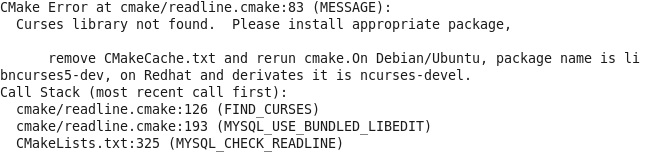
解决办法:
1 | rpm -Uvh ncurses-devel-5.7-3.20090208.el6.x86_64.rpm |
1 | rm -rf CMakeCache.txt |
1 | make |
1 | make install |
1 | cd /usr/ local /mysql |
1 | chown -R root:mysql . //把当前目录中所有文件的所有者设为root,所属组为mysql |
1 | cp support-files/my-default.cnf /etc/my.cnf |
1 | cd /usr/ local /bin/mysql |
1 | scripts/mysql- install -db –user=mysql |
1 | vi /root/.bash_profile |
1 | PATH=$PATH:$HOME/bin:/usr/ local /bin/mysql/bin:/usr/ local /bin/mysql/lib |
1 | source /root/.bash_profile //使刚才的修改生效 |
1 | cd /usr/ local /bin/mysql/bin |
1 | ./mysqld_safe --user=mysql & |
1 | mysqladmin -u root -p shutdown //停止服务 |
1 | cp support-files/mysql.server /etc/init.d/mysql |
1 | chown -R mysql:mysql /usr/ local /bin/mysql //赋于权限 |
1 | service mysql start |
1 | mysql -u root mysql |
1 | use mysql; |
1 | grent all privileges on *.* to <a href= "mailto:root@’%’" rel= "nofollow" >root@’%’</a> identified by ‘root’; //授权 |
1 | update user set Password=password(‘1234’) where User=’root’; |
1 | flush privileges; |
1 | exit |
相关文章推荐
- centos 5.8 64位系统安装 mysql5.6
- Centos6.5 64位系统编译安装MySQL5.6
- centos7.2 linux 64位系统上安装mysql
- CentOS 64位系统JDK1.6、tomcat 6.0、MySQL 5.5安装指南
- CentOS6.5 Linux安装mysql5.6数据库 针对64位系统
- CentOS 6.5系统中如何安装MySQL 5.6.10数据库和修改root密码
- LINUX下使用elasticsearch-jdbc工具实现MySQL同步到ElasticSearch 以及linux 64位centos系统安装jdk1.8
- centos 6.5 64位系统安装32位运行库
- Centos6.0下 64位MySQL 5.5.20 CMake 安装部署
- CentOS 6.0 系统 LAMP(Apache+MySQL+PHP)安装步骤
- Linux基本操作系列(三):在CentOS 6.8系统上安装MySQL 5.7
- centos 6.5 安装mysql5.6.10
- 在Centos系统中安装Mysql-5.5.52报错(一)
- 1 复习ha相关 + weekend110的hive的元数据库mysql方式安装配置(完全正确配法)(CentOS版本)(包含卸载系统自带的MySQL)
- Win7安装64位CentOS 6.4双系统详细图文教程
- centOS系统上安装mysql
- CentOS 7.4 64位安装配置MySQL8.0
- Centos6.5 64位系统安装zabbix
- Windows 64位操作系统安装mysql 绿色版 mysql安装常见问题(系统找不到指定的文件、发生系统错误 1067 进程意外终止)
- CentOS系统中安装MySQL和开启MySQL远程访问的方法
